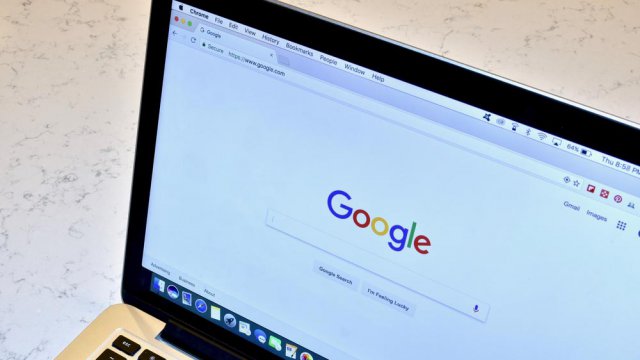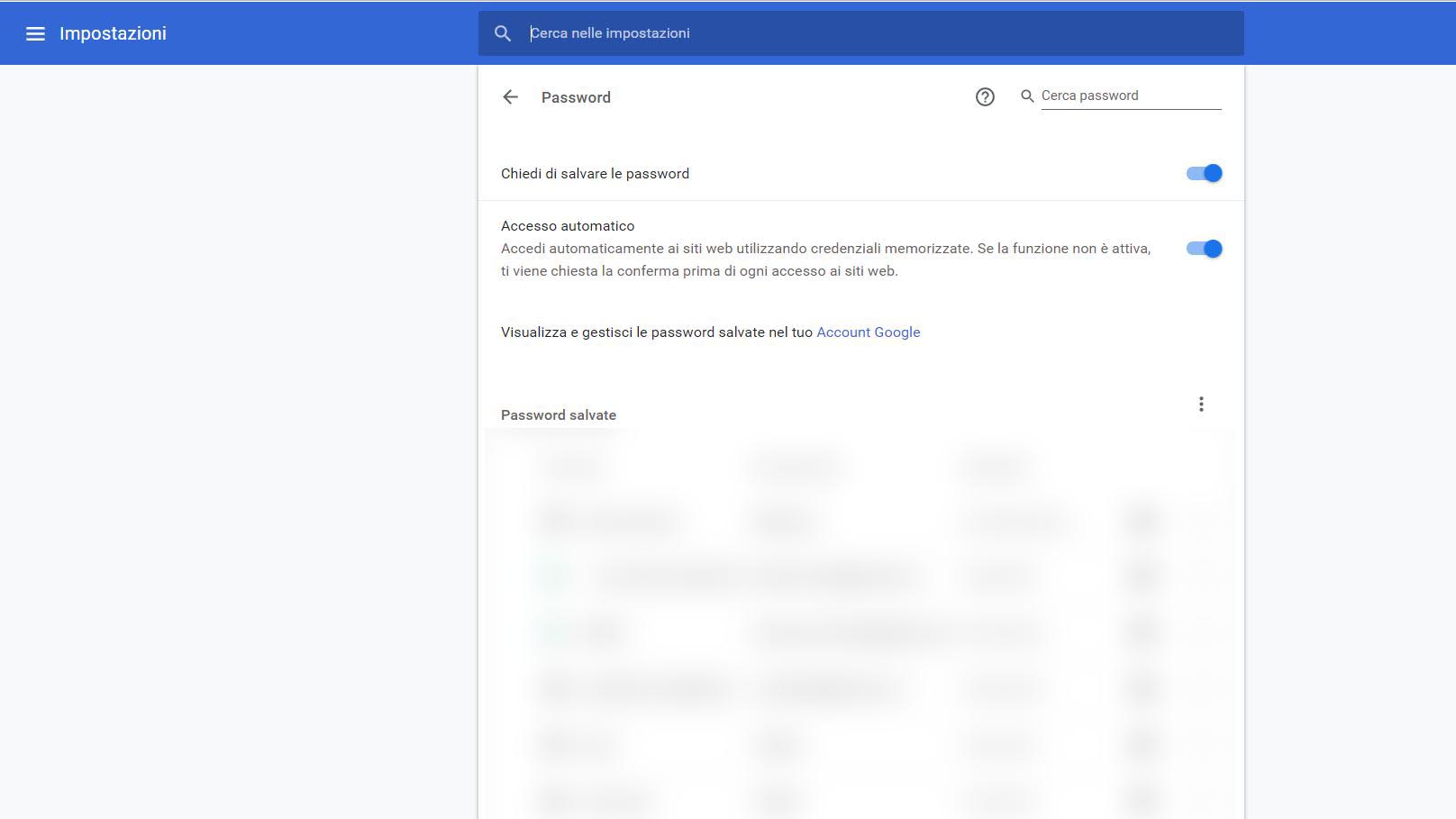Non tutti hanno una memoria di ferro, soprattutto quando si parla di password. E per evitare di creare la solita, e vulnerabile, 123456 per ogni piattaforma, molti utenti si affidano a sistemi che permettono di salvare e gestire le credenziali online. Queste soluzioni possono variare a seconda del browser utilizzato dall'utente.
Chrome è uno dei più popolari, se non il più popolare in assoluto. Da diversi anni è il più utilizzato al mondo, con una percentuale di utilizzo che varia tra il 63% e il 70% a seconda della società che effettua la rilevazione di mercato. l 2016 è stato decretato come il più usato al mondo, superando una percentuale del 41% degli utenti. Il motivo è legato alla sua velocità, sicurezza e flessibilità, ma non solo: il browser di Google integra decine di funzionalità aggiuntive che, spesso e volentieri, rendono inutile l'utilizzo di programmi aggiuntivi.
Tra queste c'è anche quella che consente di salvare password dei propri account online o crearne di nuove ogni volta che ci si iscrive a un servizio web. Scegliere di usare il password manager di Chrome garantisce anche altri vantaggi: ad esempio, le credenziali saranno salvate e sincronizzate nell'account Google, dando modo di utilizzarle in tutti i dispositivi (PC, smartphone e tablet) nei quali si utilizza lo stesso profilo Big G.
Gestire le password salvate da Google Chrome
Per iniziare, fai click sull'immagine del profilo presente in alto a destra. Si aprirà un menu con diverse voci, la prima è proprio "password" ed è affiancata dal simbolo di una chiave. Cliccandoci sopra, si accede alla pagina in cui si possono gestire le credenziali di accesso salvate nel proprio profilo.
Da questa pagina è possibile attivare il salvataggio delle password: basterà flaggare l'opzione "Chiedi di salvare le password" che permette all'utente di accettare o meno il salvataggio delle credenziali ogni volta che si registra su un sito. La seconda opzione che appare si chiama "Accesso automatico". Flaggando questa voce si accede direttamente ai siti web utilizzando le credenziali già memorizzate. Più in basso appare anche la voce "Esporta password" che permette si salvare l'elenco all'interno di un file in formato Excel sul computer. Nel documento i dati sono disposti in tre colonne: URL, username e password. Al di sotto di queste due opzioni, Google Chrome mostra l'elenco delle password salvate.
Chrome: gestire l'elenco delle password salvate
L'elenco è formato dalle credenziali suddivise per URL. Per ogni voce appare il nome della pagina web di accesso e accanto la password criptata, ovvero non leggibile. Per visualizzarla occorre cliccare nel simbolo dell'occhio a fianco. Se la lista si allunga, non c'è problema, perché Google mette a disposizione una barra di ricerca che consente di reperire delle credenziali in particolare tra tutte quelle mostrate.
È possibile guardare i dettagli, modificare o eliminare ogni credenziale mostrata nella lista. Basta mettere mano al menu, che appare sottoforma di tre puntini verticali posizionati accanto ad ogni voce dell'elenco. Sotto tale lista, se ne trova un'altra che riguarda tutti i siti in cui non sono state salvate le password. Questo elenco si chiama "Mai salvato". Qui rientrano le pagine in cui si è cliccato "mai" quando Chrome ha chiesto all'utente se si volesse salvare la password. Anche in questo caso è possibile rimuovere un particolare sito da quelli esclusi. Quando si elimina un sito, al prossimo accesso Chrome richiederà se di desidera salvare la password per i prossimi accessi.
Sincronizzare le password su Google Chrome
Chrome permette di scegliere su quale dispositivo vuoi salvare le password. Per esempio, è possibile salvarle solo sul computer o anche sullo smartphone. Questa funzione è molto utile per chi accede spesso ad una stessa piattaforma da diversi strumenti. Quando le password sono sincronizzate, è possibile riprenderle usando Chrome. Infatti, Google le salva all'interno del proprio account in modo sicuro. Se invece si desidera si salvarle solo sul computer, le password non sono salvate all'interno dell'account, ma nel browser.
Estensioni Chrome per evitare l'ansia da password
Se ami testare sempre nuove estensioni sul tuo browser, puoi affidarti a diverse soluzioni che sono disponibili anche per Chrome. Si tratta dei cosiddetti password manager, cioè dei sistemi pensati per gestire al meglio le credenziali dei diversi siti web in cui navighi. Per usarli occorre sempre partire dalla loro password. Quindi memorizzarne almeno una è necessario.
Una delle estensioni più popolari è sicuramente LastPass. Questo servizio è gratuito e offre la crittografia delle password, oltre al salvataggio e al backup anche dei login. Tutto avviene in modo automatico, man mano che si accumulano le password salvate all'interno del sistema.
Un'alternativa è rappresentata da Dashlane, che propone anche un servizio Premium, quindi a pagamento. Vale la pena pagare per una soluzione che, altre aziende, propongono gratuitamente? Il successo del servizio suggerisce una risposta affermativa, complici le enormi utilità aggiuntive per gli utenti. Per esempio, questo strumento consente di usare l'autologin, la crittografia AES-265 locale per le password memorizzate, il portafoglio digitale, la sincronizzazione in cloud per diversi dispositivi, e altre misure di sicurezza.
2 giugno 2019